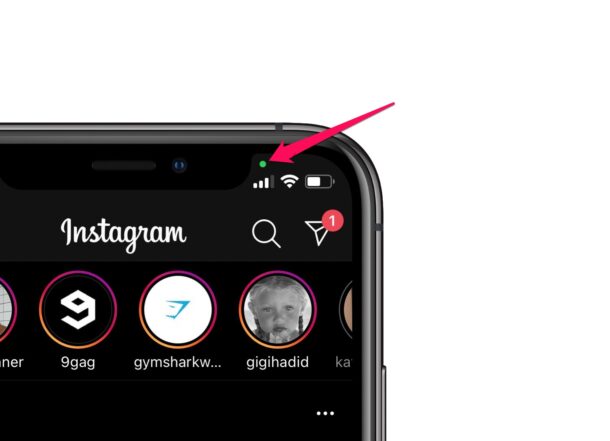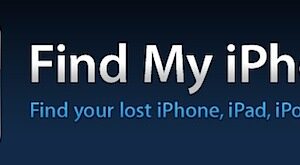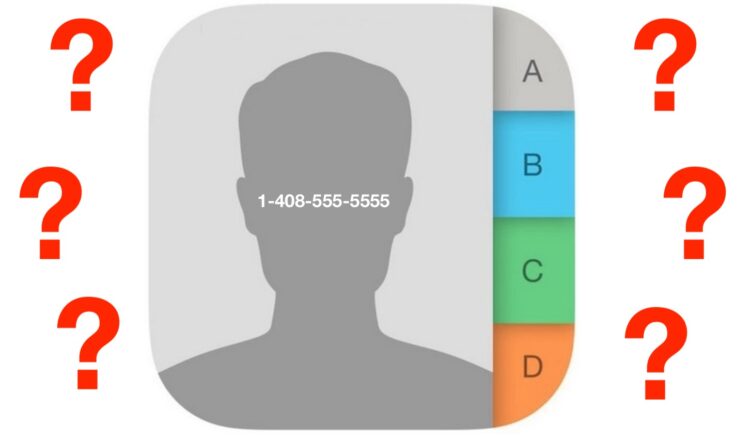Comment savoir si une application iPhone vous écoute ou vous regarde
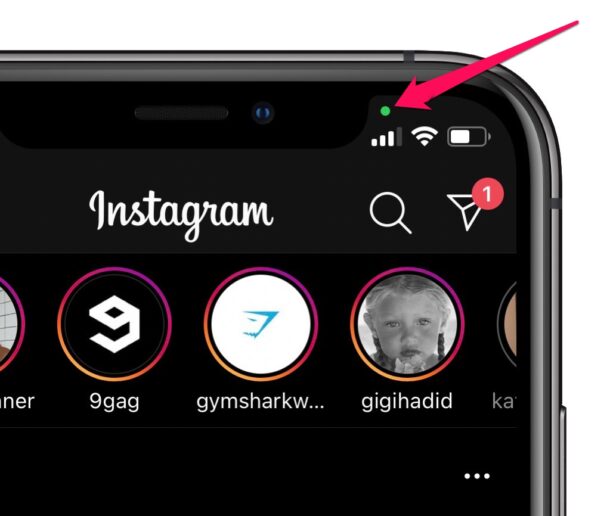
Vous êtes-vous déjà demandé si vous étiez espionné par des applications utilisant la caméra ou le microphone de votre iPhone ou iPad? Vous n'êtes certainement pas seul, mais vous pouvez maintenant le vérifier par vous-même assez facilement si votre appareil exécute une version iOS ou iPadOS moderne.
Apple se concentre fortement sur la confidentialité de nos jours, et l'une des nouvelles fonctionnalités de confidentialité les plus intéressantes est l'indicateur d'enregistrement. Vous l'avez peut-être déjà remarqué si vous utilisez une version iOS ou ipadOS moderne; essentiellement, vous avez peut-être vu des points verts, rouges ou jaunes apparaître au-dessus de l'icône de signal cellulaire dans le coin supérieur droit (ou gauche) de l'écran, sans avoir aucune idée de ce que cela signifie. Ce sont les indicateurs d'enregistrement dans iOS et iPadOS et ils sont très utiles.
Les indicateurs d'enregistrement peuvent être utilisés pour vérifier si la caméra ou le microphone est activement utilisé par votre appareil, et ici nous allons discuter de la façon dont vous pouvez savoir si une application iPhone ou iPad écoute avec le microphone ou regarde avec la caméra.
Qu'indique le point vert dans la barre d'état de l'iPhone / iPad? Accès à la caméra
Si vous voyez un point vert alors que vous utilisez activement une application sur votre iPhone ou iPad, cela signifie que l'application utilise actuellement l'appareil photo de l'appareil.
Par exemple, vous remarquerez cet indicateur lorsque vous lancerez la caméra intégrée dans des applications populaires comme Instagram ou Snapchat. Non, vous n'avez même pas besoin de cliquer sur une image ou d'enregistrer une vidéo pour que ce point vert apparaisse. Tant que l'application a accès au viseur, l'indicateur d'enregistrement s'affiche.
Méfiez-vous des applications qui accèdent au flux de votre appareil photo pendant que vous parcourez simplement le menu ou que vous faites autre chose sans rapport. Considérez cela comme un drapeau rouge et désactivez l'accès à la caméra pour l'application. Pour supprimer les autorisations de caméra d'une application, accédez simplement à Paramètres, faites défiler vers le bas et appuyez sur l'application pour afficher les paramètres de confidentialité et de notification spécifiques à l'application. Ici, vous pourrez utiliser la bascule pour bloquer l'accès à la caméra.
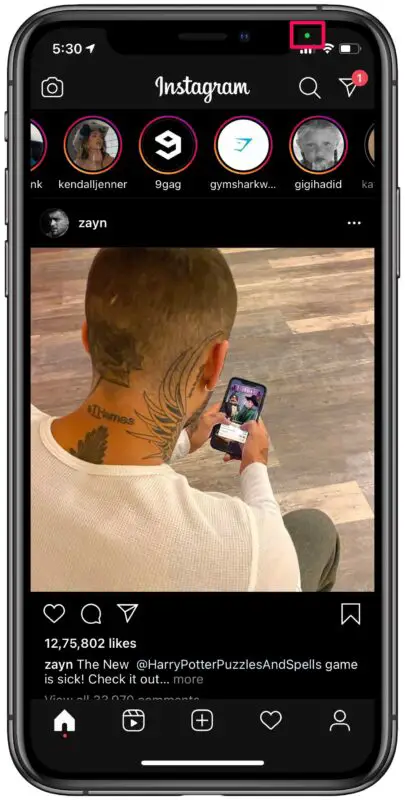
Si vous remarquez cet indicateur lorsque vous êtes sur l'écran d'accueil ou lorsque vous naviguez dans le menu, fermez les applications exécutées en arrière-plan une par une pour voir quelle application utilise activement votre caméra. Ensuite, si l'application que vous trouvez accède de manière inattendue à la caméra, envisagez de bloquer l'accès à la caméra pour l'application, car il n'y a aucune raison pour qu'elle accède à votre caméra après la sortie, sauf si vous êtes en appel vidéo via l'application.
Qu'indique le point jaune dans la barre d'état sur iPhone / iPad? Accès au microphone
Si vous voyez un point jaune au-dessus de l'icône du signal cellulaire alors que vous utilisez activement une application sur votre iPhone, cela signifie que l'application utilise actuellement le microphone de l'appareil.
Vous verrez cela apparaître lorsque vous êtes au milieu d'un appel téléphonique, d'un chat vocal dans une application ou pendant l'enregistrement audio en général. Que vous utilisiez les propres applications d'Apple ou des applications tierces, l'indicateur jaune vous aidera à identifier si l'audio externe est enregistré à l'aide du microphone de votre iPhone.
Vous voudrez peut-être vous méfier des applications qui accèdent à votre microphone même après avoir quitté l'application, sauf si vous êtes en communication vocale dans l'application, ou si vous utilisez une fonction vocale avec cette application, comme une fonctionnalité de discussion ou d'enregistrement audio. Considérez cela comme un drapeau rouge possible et enquêtez plus avant, ou même désactivez l'accès au microphone pour cette application. Supprimer les autorisations de microphone d'une application revient à refuser l'accès à la caméra. Allez simplement dans Paramètres, faites défiler vers le bas et appuyez sur l'application pour afficher les paramètres de confidentialité et de notification spécifiques à l'application. Vous pourrez utiliser la bascule pour bloquer l'accès au microphone ici.
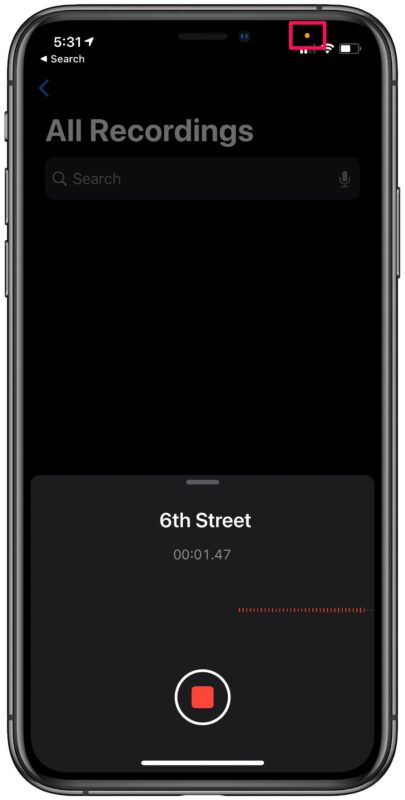
Voyez-vous cet indicateur lorsque vous êtes sur l'écran d'accueil ou lorsque vous naviguez dans le menu? Assurez-vous de ne pas participer à un appel vocal ou d'utiliser une fonction audio comme un enregistreur audio ou un accordeur d'instrument de musique, et forcez la fermeture une par une des applications exécutées en arrière-plan jusqu'à ce que l'indicateur disparaisse pour trouver quelle application utilise activement votre microphone . L'étape suivante consiste à désactiver l'accès au microphone pour l'application, car il n'y a aucune raison pour qu'elle continue à utiliser votre microphone après sa sortie, sauf si vous êtes en communication vocale via l'application.
Qu'en est-il de l'indicateur de point rouge? Enregistrement d'écran
Et si vous voyez un indicateur de point rouge, cela signifie que l'écran de l'appareil est en cours d'enregistrement, ce que vous ne devriez généralement voir que si vous avez activé l'enregistrement d'écran, ou si une application que vous utilisez utilise spécifiquement cette fonctionnalité (comme le partage d'écran sur Zoom, par exemple).
Bien que nous nous concentrions principalement sur les iPhones équipés d'iOS 14 ou version ultérieure, vous pouvez également profiter des nouveaux indicateurs d'enregistrement sur votre iPad, à condition qu'il exécute iPadOS 14 ou version ultérieure. Utilisez cette fonctionnalité de confidentialité à votre avantage et désinstallez les applications qui, selon vous, vous espionnent.
En dehors de cela, il existe plusieurs autres fonctionnalités de confidentialité qu'iOS 14 apporte. Certains des plus notables incluent la possibilité de bloquer le suivi des applications, d'utiliser des adresses privées pour les réseaux Wi-Fi et même un nouveau paramètre de localisation précise pour protéger votre vie privée.
Nous espérons que vous avez été en mesure de déterminer facilement si une application vous écoute ou vous surveille grâce aux indicateurs d'enregistrement pratiques de votre appareil. Que pensez-vous de cette fonctionnalité de confidentialité intéressante pour iPhone et iPad? Des applications accèdent-elles de manière inattendue à la caméra ou au microphone? Partagez vos pensées, opinions et expériences dans les commentaires!